教你Windows10系统使用Linux命令的技巧
Windows10系统如何使用Linux命令?由于Windows7系统已经结束了支持,现在越来越多的人升级了Windows10系统。Windows10系统是目前微软发布的最新的操作系统,Win10带来很多强大的功能,也带给用户更优越的操作感。大家都知道Linux系统吧,现在Windows10系统已经可以使用Linux命令了, 下面小编就向大家详解,希望大家会喜欢。
Win10系统使用Linux命令的方法:
1、点击左下角开始菜单图标,然后在弹出的列表中找到Windows PowerShell 文件夹。
2、展开Windows PowerShell 文件夹,点击Windows PowerShell进入,如图所示。
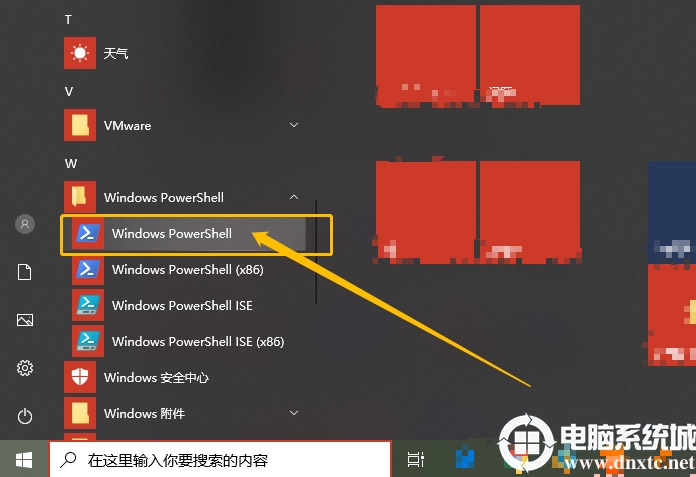
3、此时电脑弹出以下命令行窗口。请大家耐心等待一段时间,直到出现PowerShell 命令提示符为止。
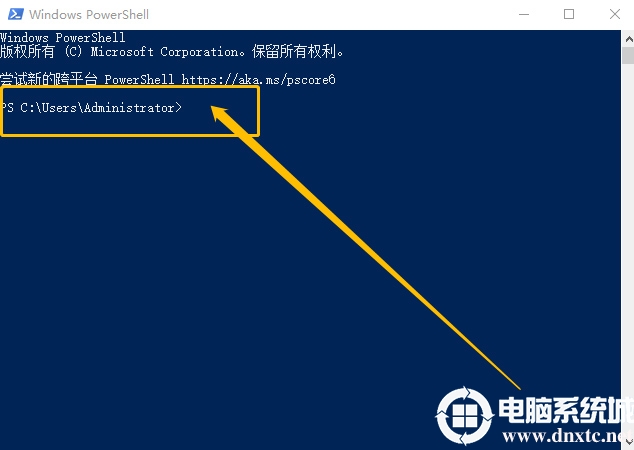
4、此时就能直接输入Linux 命令了。比如可以直接输入一个Linux 文件中的一个查看命令“ls”,随后回车就可以看到当前目录下的文件和文件夹列表。
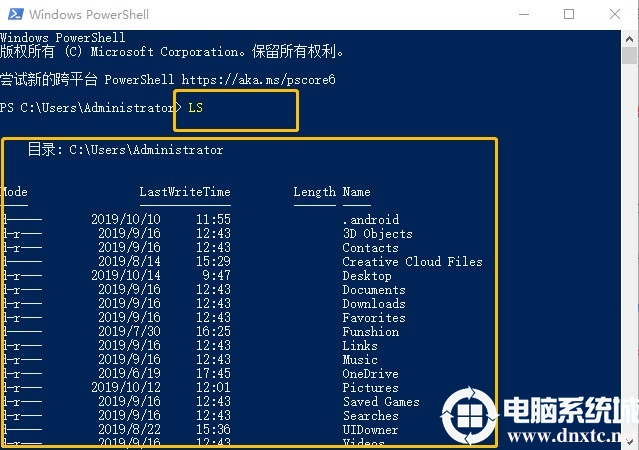
以上介绍的内容就是关于Windows10系统使用Linux命令的方法教程,不知道大家学会了没有,如果你也遇到了这样的问题的话可以按照小编的方法自己尝试一下,希望可以帮助大家解决问题,谢谢!!!了解更多的教程资讯请关注我们系统天地网站~~~~









